Проблеми са високим пингом и кашњењем обично су узроковани нестабилном везом
- Висок пинг и кашњење у Цалл оф Дути Вангуард-у могу бити последица лоше интернет везе, апликација које троше велики пропусни опсег и подешавања игре.
- Затварање прегледача и других апликација у позадини да бисте решили проблем. Такође можете побољшати своје искуство играња тако што ћете ажурирати мрежне и графичке драјвере.
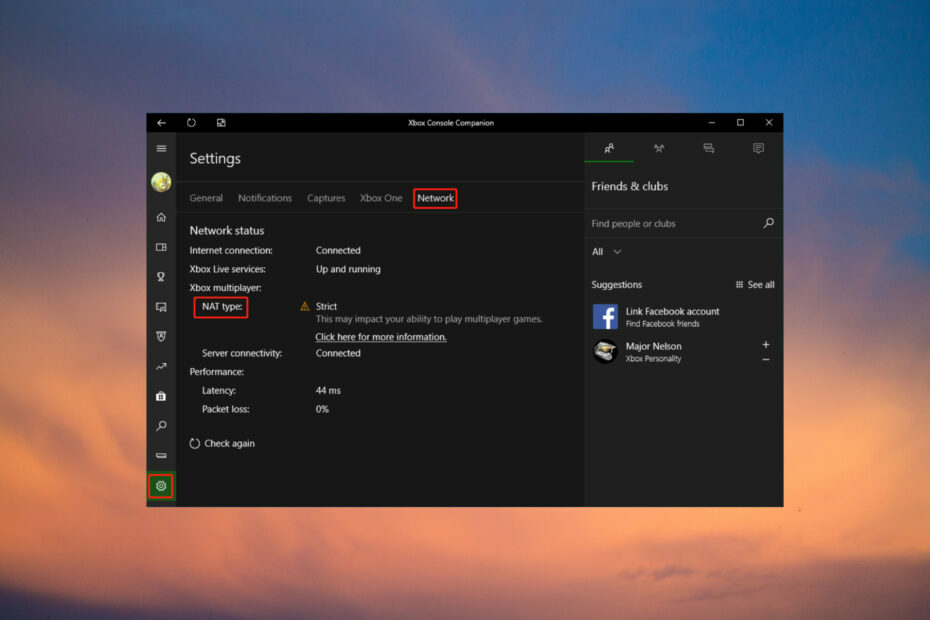
ИксИНСТАЛИРАЈТЕ КЛИКОМ НА ДАТОТЕКУ ЗА ПРЕУЗИМАЊЕ
Овај софтвер ће одржавати ваше драјвере у раду и тако вас чувати од уобичајених грешака на рачунару и квара хардвера. Проверите све своје драјвере сада у 3 једноставна корака:
- Преузмите ДриверФик (верификована датотека за преузимање).
- Кликните Започни скенирање да бисте пронашли све проблематичне драјвере.
- Кликните Ажурирајте драјвере да бисте добили нове верзије и избегли кварове у систему.
- ДриверФик је преузео 0 читаоци овог месеца.
Висок пинг и заостајање поред осталог Цалл оф Дути грешке су неке од ретких грешака онлајн играња које највише иритирају играче.
Можете то поправити затварањем меморије и задатака који захтевају велики пропусни опсег који се извршавају истовремено са игром. Поново покретање рутера и промена ДНС сервера такође могу помоћи.
Шта узрокује висок пинг и заостајање у Цалл оф Дути Вангуарду?
Узроци заостајања и пингова у игрицама пуцања су свуда исти. Неки од разлога због којих то видите у Цалл оф Дути Вангуард укључују:
- Коришћење ВПН-а – Играње ААА игара као што је ЦоД Вангуард са вашим ВПН-ом може изазвати проблеме са везом као што је велика латенција, што на крају доводи до заостајања. Имамо посебан водич како поправити висок пинг када користите ВПН за игре.
- Мрежна конекција – Према многим играчима, коришћење бежичне мреже за Цалл оф Дути Вангуард на мрежи доводи до високог пинга и заостајања.
- Такмичење у пропусном опсегу – Неколико програма и апликација који троше и надмећу се за пропусни опсег на истом уређају могу изазвати загушење мреже. Отуда висок пинг и заостајање у ЦоД Вангуарду.
- Проблем са сервером ЦоД Вангуард – Ако сервер за игре не ради, висок пинг и кашњење ће се сигурно догодити. Онда ово утиче не само на вас већ и на све играче.
- Алокација системских ресурса – Више апликација и програма који деле системске ресурсе са игром такође могу изазвати висок пинг и губитак пакета у Цалл оф Дути Вангуард.
Без обзира на разлог, једна или комбинација доле наведених поправки требало би да реши проблем уместо вас.
Како могу да поправим висок пинг и заостајање у Цалл оф Дути Вангуарду?
Пре него што пређете на напредно решење у овом чланку, испробајте доленаведена брза решења:
- Проверите статус сервера игара тако што ћете посетити Страница Ацтивисион сервера. Ако сервер игре не ради, потребно је да сачекате да се сервер поново активира.
- Ово побољшава перформансе јер је више системских ресурса посвећено покретању игре. Можете проверити како подесити приоритет задатка на Виндовс-у овде.
- Бежичне мреже су склоне сметњама и Губитак Ви-Фи пакета. Жичана мрежа је стабилнија и може бити све што вам треба да елиминишете све иритантне пингове и кашњења.
- Немојте повезивати више уређаја ако желите да користите бежичну мрежу за играње игара. Ово помаже да се избегне конкуренција у пропусном опсегу.
Ако у случају да ништа од горе наведеног не ради за вас, покушајте са следећим напредним методама за решавање проблема да бисте решили проблем.
1. Ажурирајте управљачки програм за графику
- Притисните Виндовс + Р кључ за покретање Трцати прозору, унесите следећу команду у простор за текст и кликните У реду:
девмгмт.мсц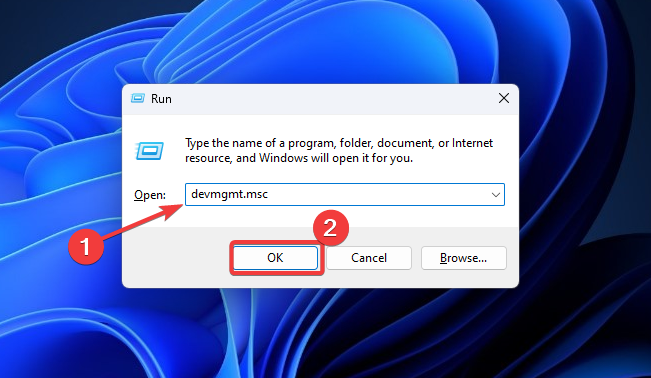
- Проширити Адаптери за екран да бисте видели управљачки програм који желите да ажурирате, кликните десним тастером миша на њега и изаберите Ажурирати драјвер.
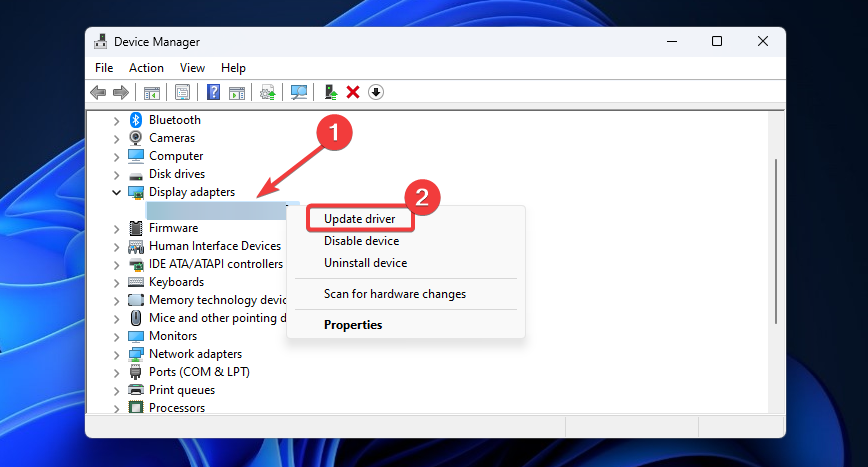
- Изаберите Аутоматски тражи драјвере и пратите упутства на екрану да бисте довршили процес.
Стручни савет:
СПОНЗОРИСАНИ
Неке проблеме са рачунаром је тешко решити, посебно када су у питању оштећена спремишта или Виндовс датотеке које недостају. Ако имате проблема да поправите грешку, ваш систем је можда делимично покварен.
Препоручујемо да инсталирате Ресторо, алат који ће скенирати вашу машину и идентификовати у чему је грешка.
Кликните овде да преузмете и почнете да поправљате.
Поново покрените уређај и проверите да ли су високи пинг и кашњење нестали. Ако желите да сазнате више метода за ажурирање графичког драјвера, прочитајте овај пост о како ажурирати графичке драјвере на Виндовс 11.
Да бисте били сигурни да све иде глатко и да бисте избегли било какве грешке ГПУ драјвера, обавезно користите комплетан помоћник за ажурирање драјвера који ће решити ваше проблеме са само неколико кликова и топло препоручујемо ДриверФик. Пратите ове једноставне кораке да бисте безбедно ажурирали своје управљачке програме:
- Преузмите и инсталирајте ДриверФик.
- Покрените софтвер.
- Сачекајте да ДриверФик открије све ваше неисправне драјвере.
- Апликација ће вам сада показати све управљачке програме који имају проблеме, а ви само треба да изаберете оне које желите да поправите.
- Сачекајте да апликација преузме и инсталира најновије драјвере.
- Поново покренути ваш рачунар како би промене ступиле на снагу.

ДриверФик
Одржавајте свој ГПУ на врхунцу перформанси без бриге о његовим драјверима.
Посетите сајт
Одрицање од одговорности: овај програм треба да се надогради са бесплатне верзије да би извршио неке специфичне радње.
2. Промените адресу свог ДНС сервера
- Отвори прозоре Старт мени и изаберите Подешавања.

- Кликните на Мрежа и интернет на левом окну и изаберите Мрежни.
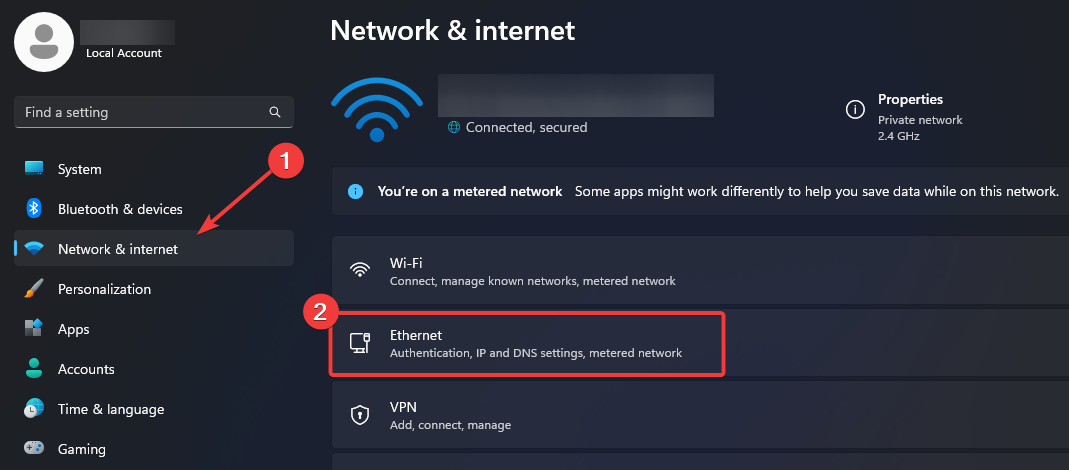
- Иди на Додељивање ДНС сервера и кликните Уредити.
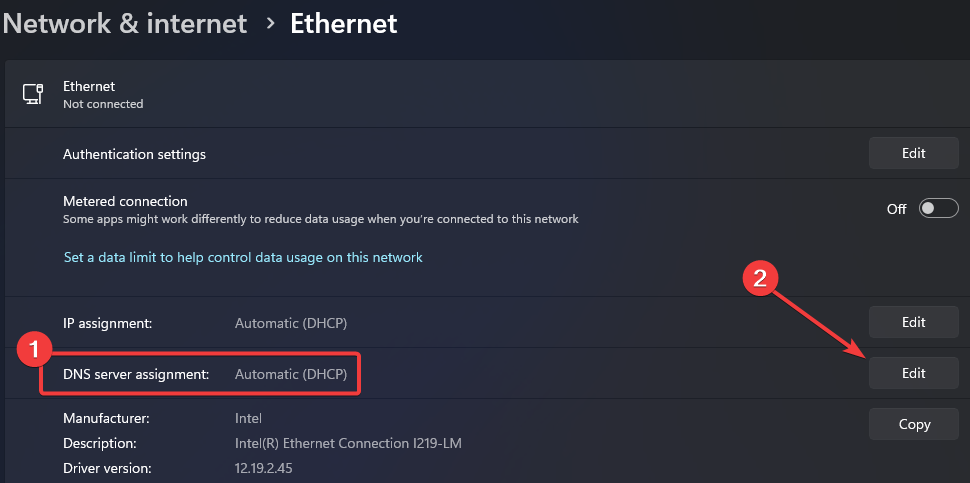
- Пребаците на Упутство и преклопити на дугме испод ИПв4.
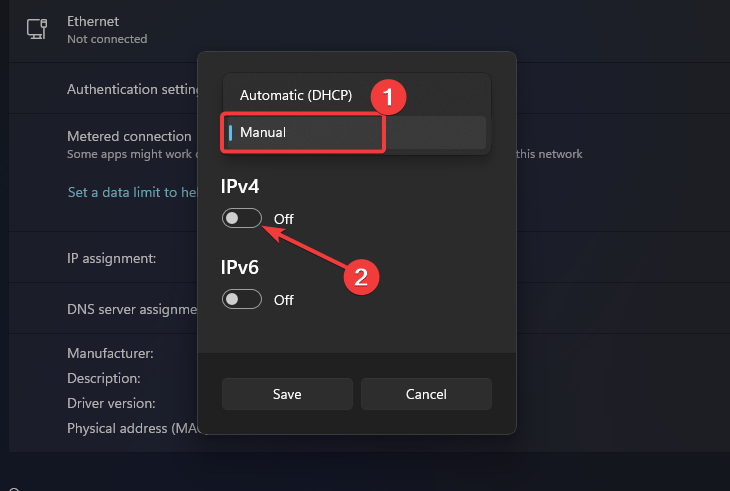
- За Преферирани ДНС, улазни 8.8.8.8, за Алтернативни ДНС, користи 8.8.4.4, и кликните на сачувати дугме.
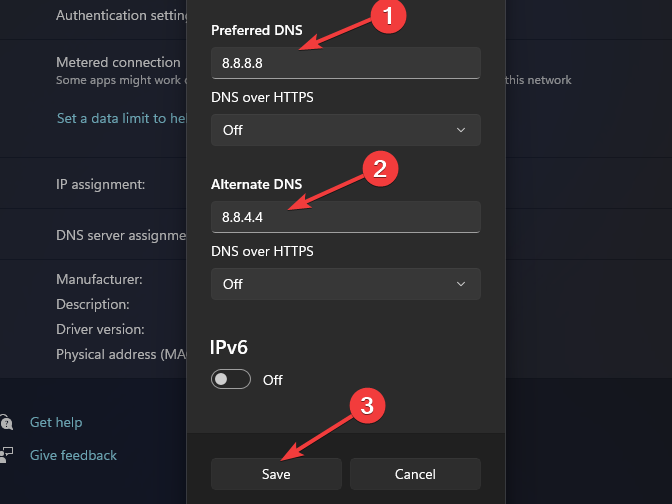
Да би ове промене биле ефикасне, можда ћете морати да обришете ДНС кеш меморију. Овај водич на како да обришете кеш ДНС сервера може бити од помоћи.
- Ево како да поправите Стеам код грешке Е20 за 2 минута
- Поправка: Операцију је отказао корисник (0к4Ц7)
- Стеам код грешке Е8: шта то значи и како то поправити
3. Искључите стримовање текстура на захтев
- Отвори СЕТТИНГС на Цалл оф Дути Вангуард и пребаците се на ГРАФИКА таб.
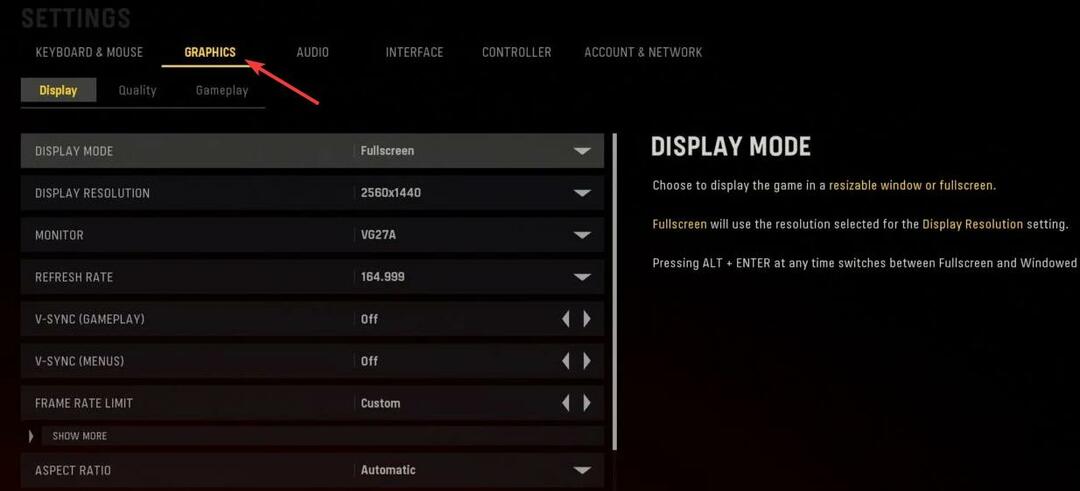
- Затим кликните на Приказ подмени и скролујте надоле да бисте изабрали СТРИМОВАЊЕ ТЕКСТУРА НА ЗАХТЕВ.
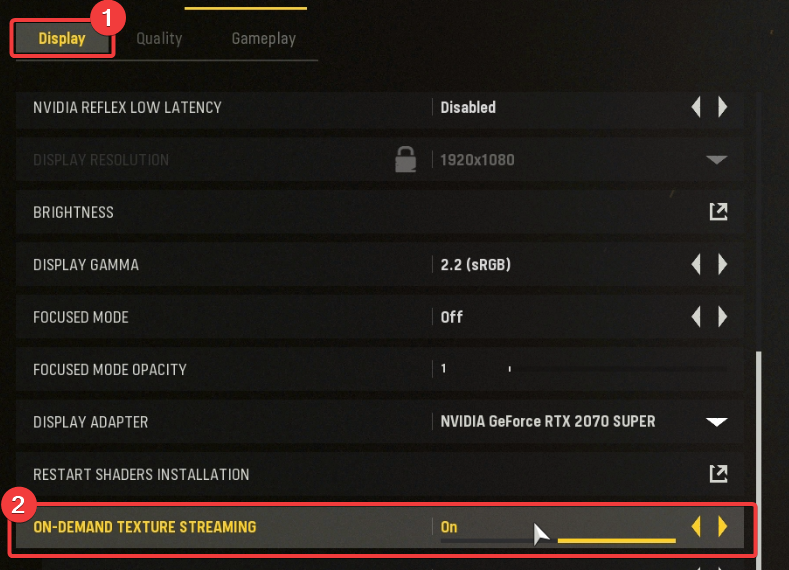
- Искључи СТРИМОВАЊЕ ТЕКСТУРА НА ЗАХТЕВ и поново покрените игру.
Можда ћете открити да ваша подешавања нису сачувана након поновног покретања игре. Цалл оф Дути не чува подешавања је чест проблем. Све што треба да исправите налази се у нашем водичу.
4. Онемогућите ВБС на Виндовс 11
- Кликните Старт мени на траци задатака и изаберите Подешавања.

- Померите се надоле до Приватност и сигурност и кликните на Виндовс безбедност.
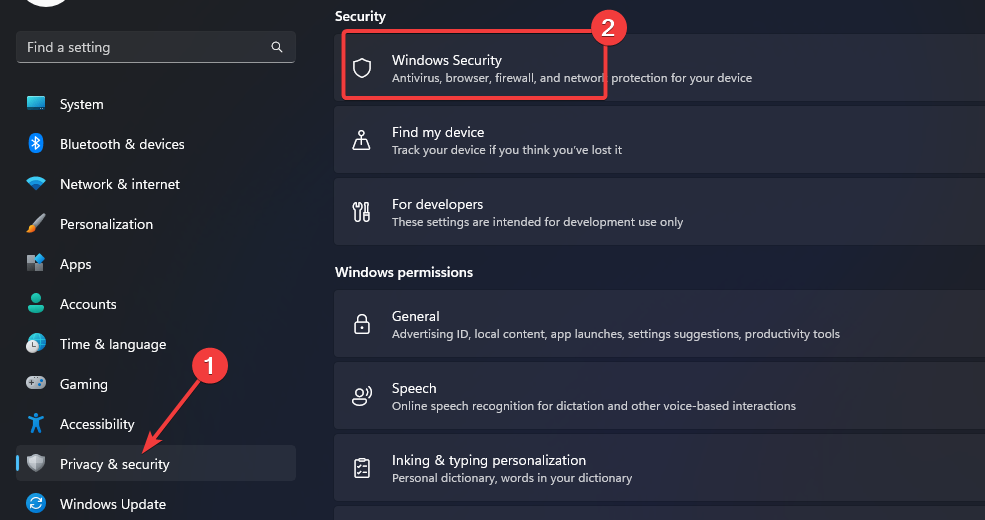
- Затим изаберите Сигурност уређаја.
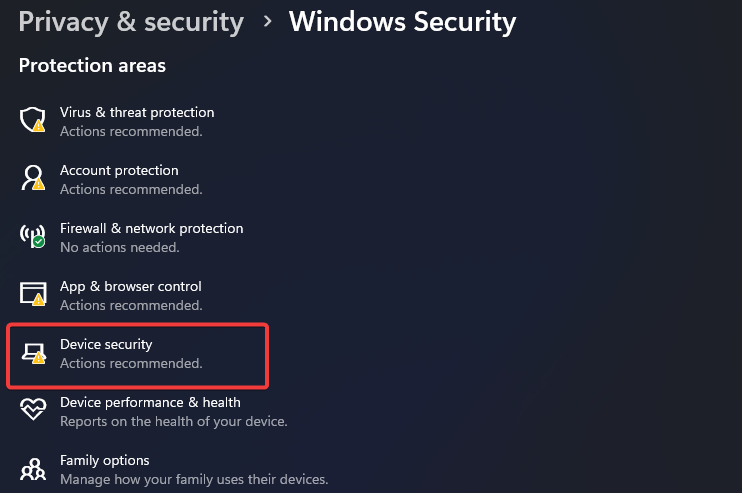
- Испод Изолација језгра, кликните на Детаљи изолације језгра.
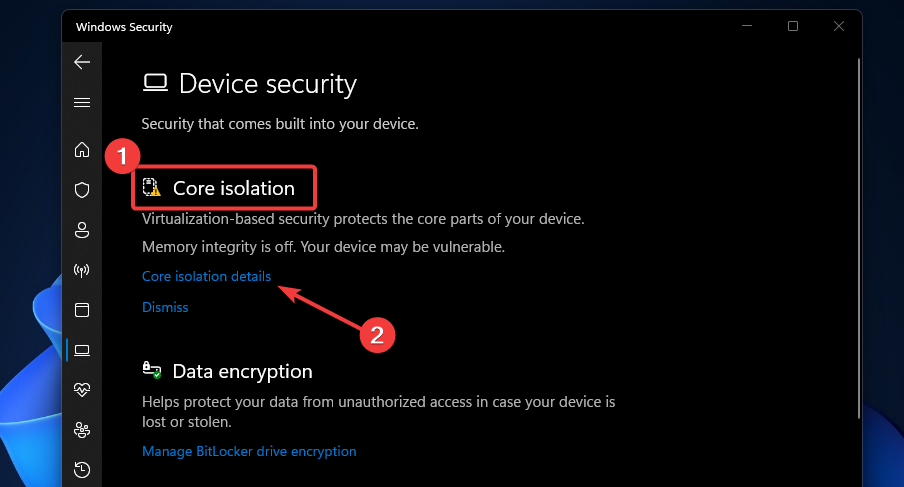
- Искључи Ван радио дугме испод Интегритет меморије.
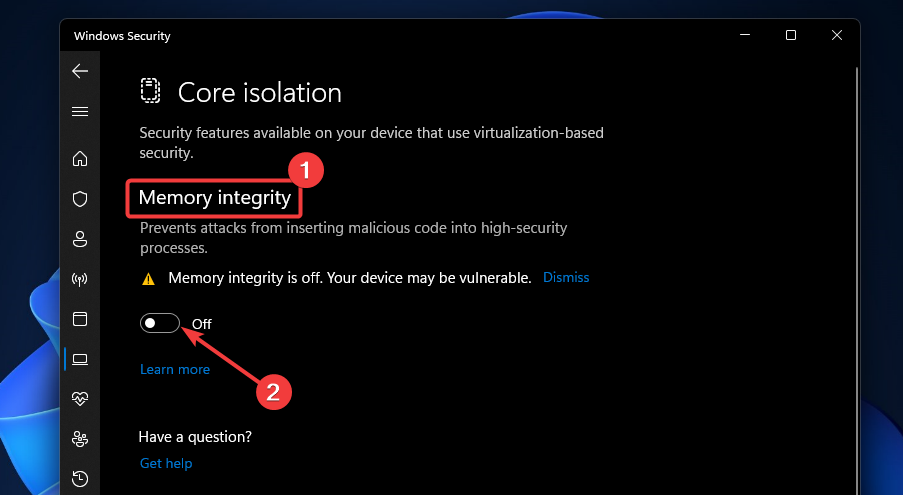
5. Онемогућите Виндовс безбедност за Цалл оф Дути Вангуард
- Кликните Претрага дугме, тип Виндовс безбедност у пољу за претрагу и кликните на Најбољи меч резултат.
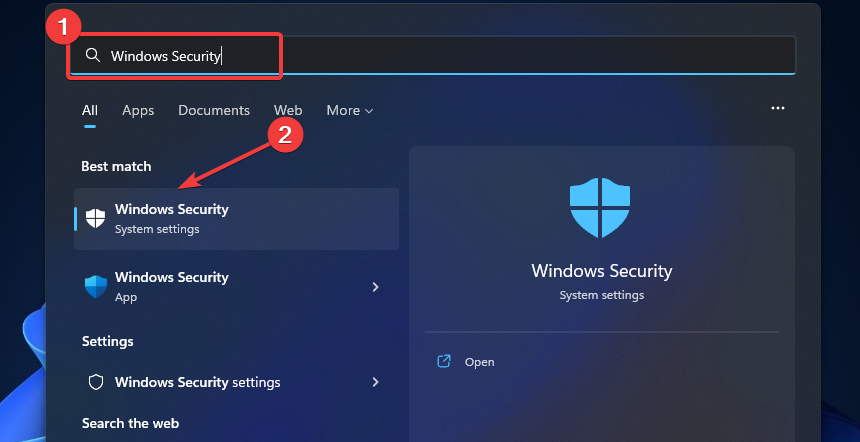
- Изаберите Заштита од вируса и претњи а затим изаберите Управљајте подешавањима.
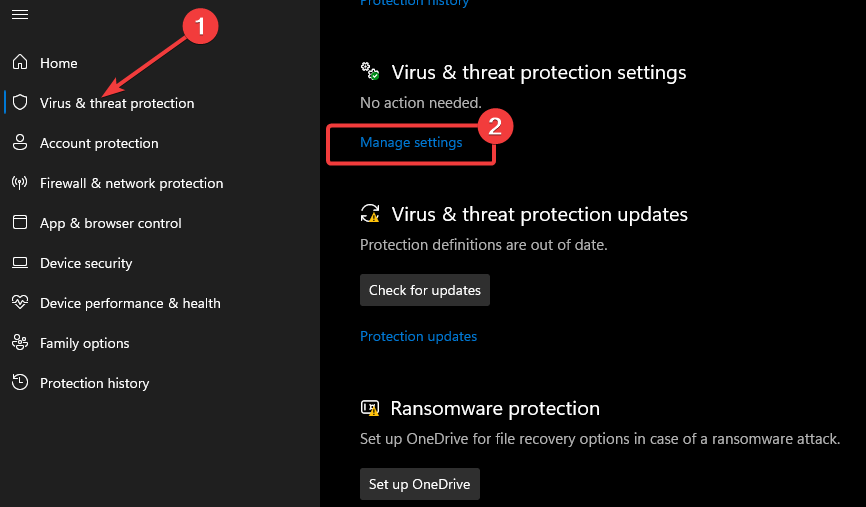
- Померите се надоле до Искључења, а затим кликните на Додајте или уклоните изузимања.
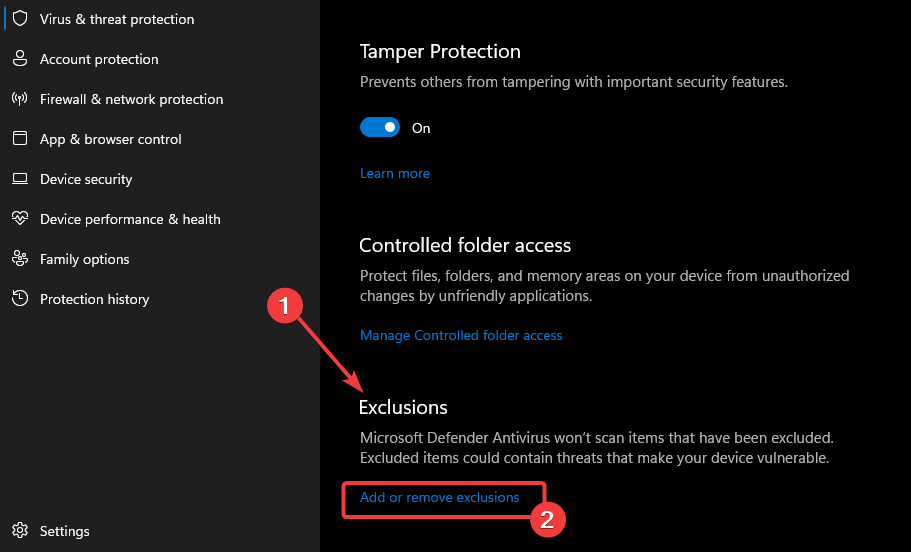
- Изаберите +Додај изузимање и додати Вангуард Лаунцхер.еке фајл.
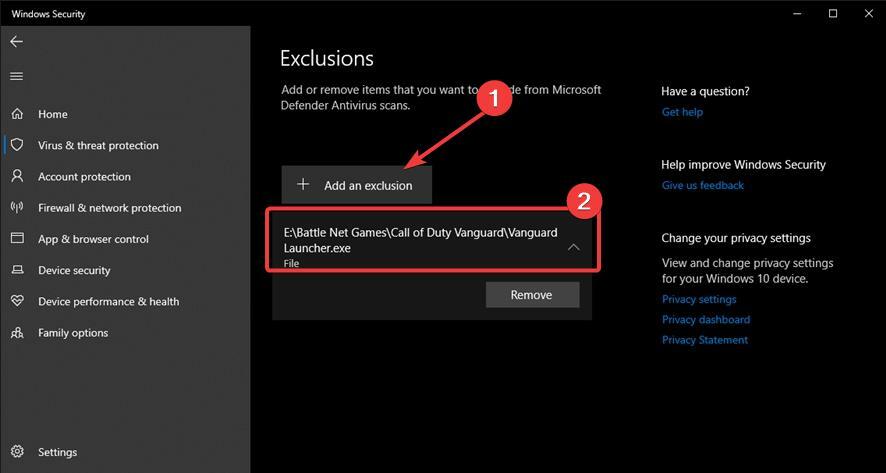
- Поново покрените игру.
Ово су најбоље поправке за висок пинг и заостајање у Цалл оф Дути Вангуард-у. Ако пратите горе наведене кораке, требало би да будете у могућности да решите проблем.
Грешка за Цалл оф Дути Вангуард Дев је још један проблем са којим ћете се вероватно сусрести током вашег играња. Обавезно прочитајте наш повезани водич да бисте то поправили.
Такође имамо детаљан водич за како поправити кашњење миша у Цалл оф Дути за оптимално искуство играња.
Молимо вас да оставите поруку у одељку за коментаре испод ако вам је овај чланак користан.
Још увек имате проблема? Поправите их овим алатом:
СПОНЗОРИСАНИ
Ако горњи савети нису решили ваш проблем, ваш рачунар може имати дубље проблеме са Виндовс-ом. Препоручујемо преузимање овог алата за поправку рачунара (одлично оцењено на ТрустПилот.цом) да им се лако позабавите. Након инсталације, једноставно кликните на Започни скенирање дугме, а затим притисните на Поправи све.
